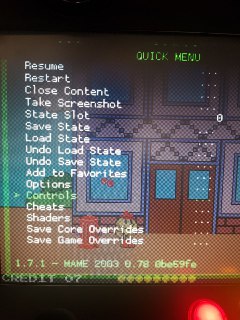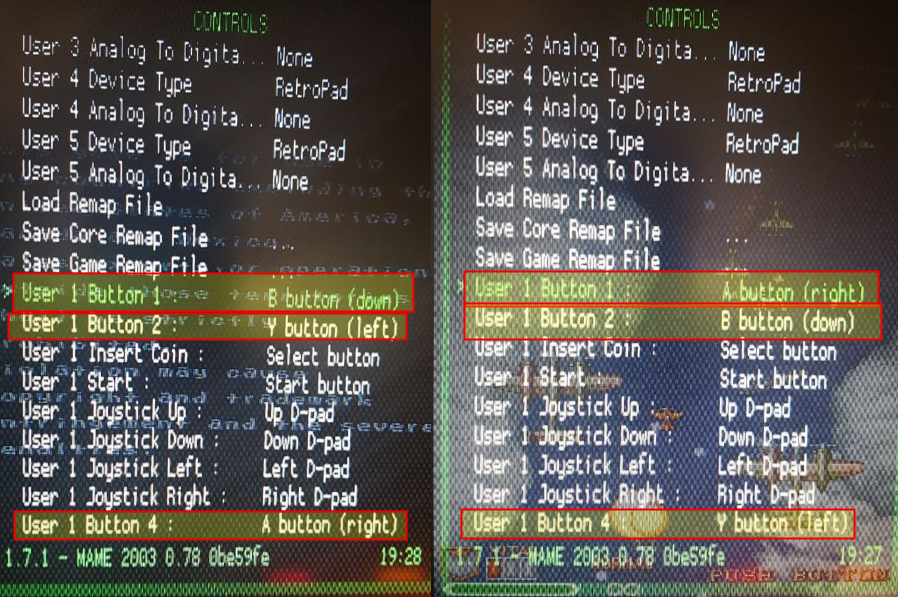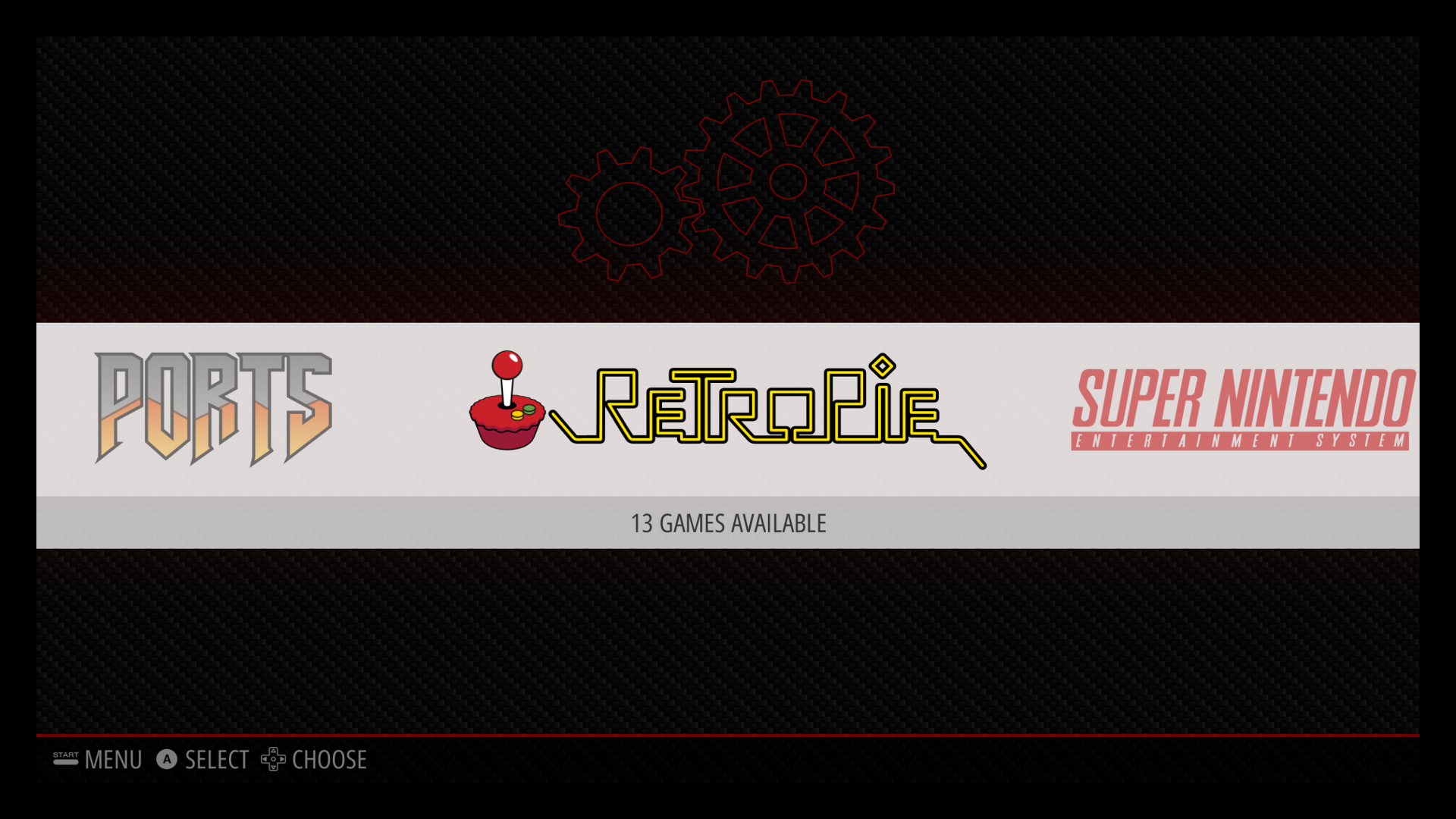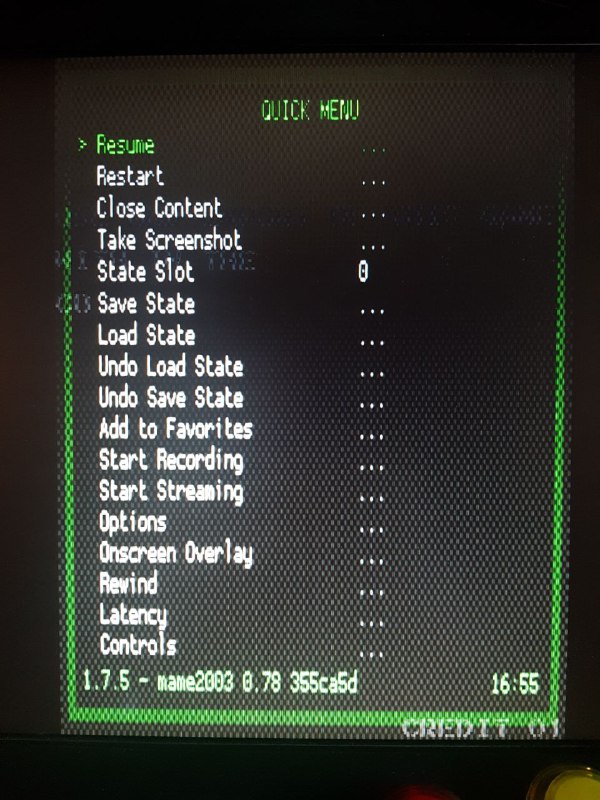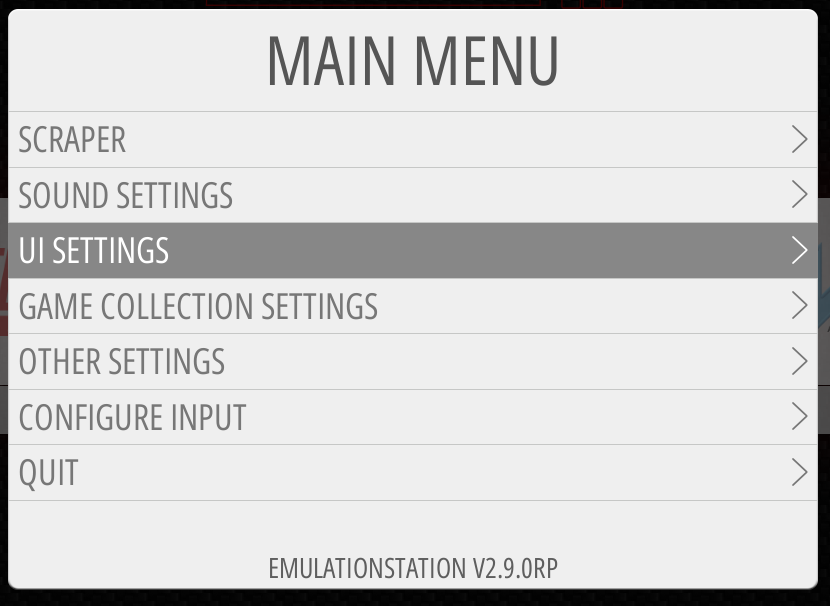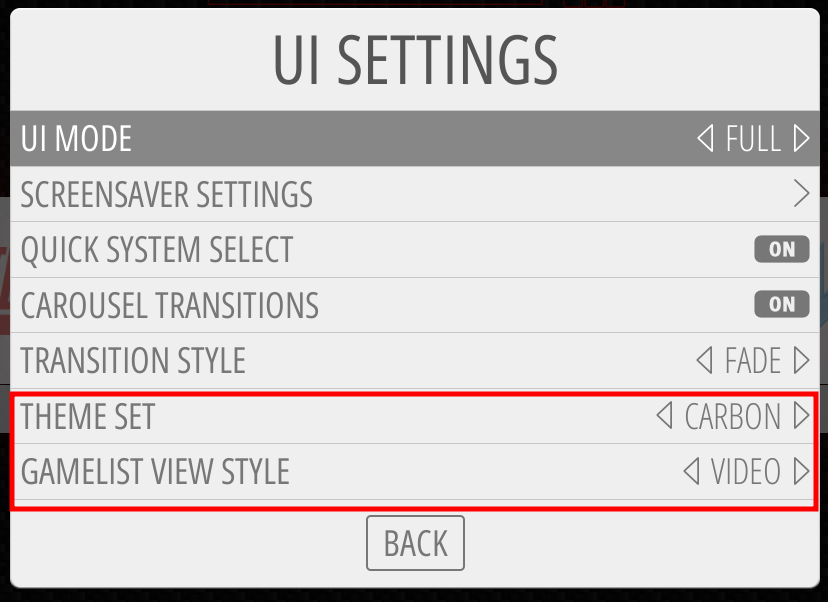Table of Contents
ISO de Mame per raspberry PI
https://retropie.org.uk/download/
http://blog.sheasilverman.com/pimame-raspberry-pi-os-download/
http://blog.sheasilverman.com/2012/12/happy-holidays-pimame-0-3-released/
La copiamos a la tarjeta:
dd if=pimame-0.7.10.img of=/dev/mmcblk0 bs=1M
Son 4Gb tarda unos 15 minutos
3963617280 bytes (4,0 GB) copiados, 879,008 s, 4,5 MB/s
Audio
RETROPIE
Podemos salir con F4 a línea de comando y luego arranca con el comando emulestation
Primero configuramos el joystick y los botones.
Lo primero cambiar a por b en los botones, que en mame están al revés.
select+x para acceder a retropie
Vamos a controls
Cambiamos
User 1 Button 1: B button (down) User 1 Button 2: Y button (left) User 1 Button 4: A button (right)
Por
User 1 Button 1: A button (right) User 1 Button 2: B button (down) User 1 Button 4: Y button (left)
En este caso lo que hace es modificar el fichero: /opt/retropie/configs/mame-libretro/MAME 2003/MAME 2003.rmp
input_player1_b = "8" input_player1_y = "0" input_player1_a = "1"
Mapear botones a teclas
Si queremos mapear botones a teclas, por ejemplo, para juegos de Amstrad, como el Livingstone Supongo que los botones sean las teclas 1,2,3,4 para cambiar de arma y el botón player 1 la tecla espacio para empezar a jugar:
Tenemos que entrar en el menú retroarch (select+x) seleccionar Device Type: Amstrad Keyboard y luego mapear los botones a las teclas:

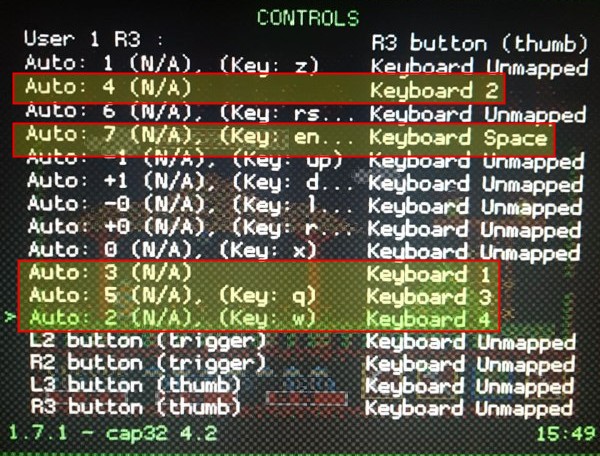
El fichero de mapeo queda así, donde 49,50… son los códigos ascii de las teclas y 259 el device type de teclado amstrad:
/opt/retropie/configs/amstradcpc/cap32/livingstone.rmp
input_player1_key_y = "50" input_player1_key_start = "32" input_player1_key_x = "49" input_player1_key_l = "51" input_player1_key_r = "52" input_libretro_device_p1 = "259"
Salir con un solo botón
Editamos el controlador usb:
/opt/retropie/configs/all/retroarch-joypads/Xin-Mo\ Xin-Mo\ Dual\ Arcade.cfg
Tenemos que saber que botón pulsamos, para ello vamos a la consola después de ejecutar este comando pulsamos el botón:
jstest /dev/input/js0
En mi caso sale que es el botón 18 (que está conectado como botón 10 a la controladora)
Quitamos la línea que añade el botón de hotkeys si lo tenemos:
input_enable_hotkey_btn = "6"
Y cambiamos la de salir por nuestro botón:
input_exit_emulator_btn = "18"
Configurar mando gamepad 8bitdo
Fuente: https://www.youtube.com/watch?v=YOgY5Coo_jU
Hay dos mandos, el “8bitdo” y “8bitdo PRO”, El pro es el que tiene dos sticks analógicos.
Es lo mismo, pero en vez de pulsar select para buscar el mando, un botoncito que tiene arriba:
8BITDO
Presionar start para encender el mando. Pulsar select 3 segundos parpadea luz arriba rápido. En la raspi, vamos a “Retopie Configuration” en el menú central donde sale mame, etc…
Vamos a Bluetooh y emparejamos seleccionando la opción:
R Register and Connect to Bluetooth Device
La MAC suele empezar por 4f y aparece de nombre “8bitdo”
Pide configurar el security mode. Por defecto dejamos la primera.
Luego se tienen que configurar los botones. Pulsamos la tecla asignada a select y vamos a configure input. Dejamos pulsado un botón del pad. Para no seleccionar uno, dejar un botón apretado (no tiene botones analógicos)
La configuración de los mandos la guarda en:
/home/pi/.emulationstation/es_input.cfg
8BITDO PRO
Cuando se enciende el mando, abajo tiene 4 luces, la primera parpadea si no está emparejado. Parece que le falte batería pero no es eso, es que no está emparejado
El procedimiento es el mismo pero pulsando durante un tiempo un botón circular redondo que tiene arriba al lado de la conexión USB-C de carga. Los 4 leds de abajo se pondrán a circular como el coche de Maikelnait
Vamos a Retropie y lo emparejamos igual
Configurar con tablet
Apretamos botón select durante 3 segundos y vinculamos.
Menu de un juego en particular
Dentro de juego pulsamos select+x. Se nos abre esta configuración:
Si vamos a controls podemos modificar los controles del juego:
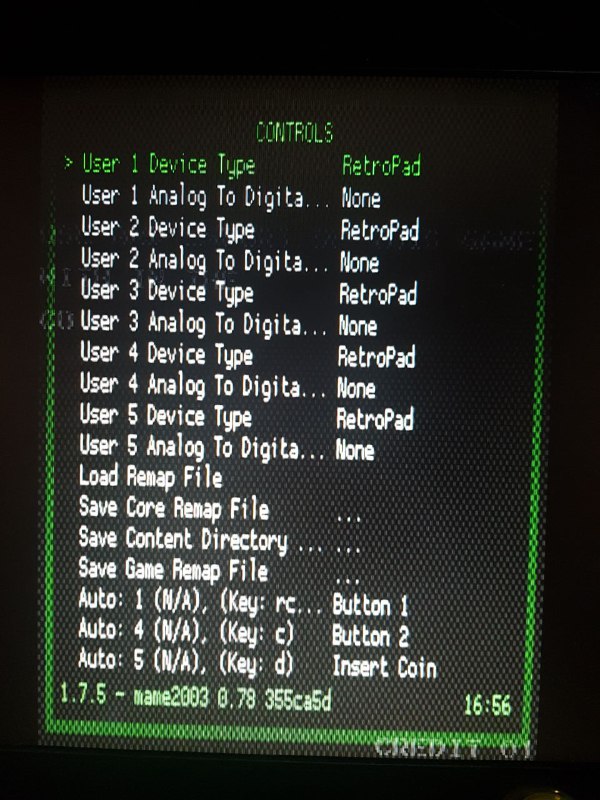
Si grabamos el remap file lo graba en, por ejemplo:
/opt/retropie/configs/amstradcpc/cap32
Configuracion
SSH:
RASPI-CONFIG 5. Interfacing Options P2 SSH
METADATA
/opt/retropie/configs/all/emulationstation/gamelists/mame-libretro/gamelist.xml:
<path>./88games.zip</path> <video> /images/88games-video.mp4</video>
Retroarch
Una vez seleccionado un juego sale el mensaje y pulsamos una tecla:
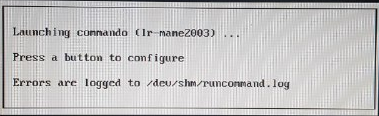
Entramos en el menú de retroarch:

Desde aquí podemos por ejemplo cambiar el emulador para todos los juegos de mame
ROMS:
That's right mame4all uses 0.37b5 roms and advancemame uses 0.106 roms.
0.37b5:
http://www.downarea51.com/2016/06/mame4droid-037b5-roms-pack.html
Funcionan todos para MAME:
https://www.romsformame.com
Todos los emuladores:
http://www.arcadepunks.com/retropie-roms-downloads-packs/
https://www.emuparadise.me/roms-isos-games.php
https://romsmania.com/download/roms/amstrad-cpc/triple-comando-s-1988-dsk-195280
Info de juegos:
http://computeremuzone.com/ficha.php?id=94&pg=manual&sec=pc
http://edgeemu.net/details-101385.htm
http://coolrom.com/roms/mame/10721/Super_Street_Fighter_II_Turbo_%28World_940223%29.php
AMSTRAD:
http://www.amstradabandonware.com/es/juego/match-day-ii/2484
MSX:
http://www.planetemu.net/roms/msx-various-rom?page=K
Conversor ROMS: Clrmamepro
Interficie WEB
Había un proyecto que se llamaba WebtroPie que actualmente (enero 2022) no existe
https://retropie.org.uk/forum/topic/10164/webtropie
Hay un forK:
Vista Previa
Algunos vídeos los tenemos que cambiar el formato:
ffmpeg -i "${linea}" -y -pix_fmt yuv420p -strict experimental convert/"${linea}"
Para cambiar tamaño a 640×480 comprobando si es apaisado o vertical (como el 1942) y el codec a la vez usamos este scric. El ancho y alto lo divido entre 2 y multiplico por 2 para tener un número par que sinó ffmpeg da error al convertir. Luego hago una regla de tres para ver si es mas ancho que alto.
#!/bin/bash
if [ $# -eq 0 ]
then
videos="*mp4"
else
videos=$*
fi
for linea in $videos
do
#ffprobe -v error -select_streams v:0 -show_entries stream=width,height -of csv=s=x:p=0 1942-video.mp4
let ancho=`ffprobe -v error -select_streams v:0 -show_entries stream=width -of csv=s=x:p=0 ${linea}`
let alto=`ffprobe -v error -select_streams v:0 -show_entries stream=height -of csv=s=x:p=0 ${linea}`
let x=($ancho*480)/640
if [ $x -lt $alto ]
then
let escala_tmp=(480*${ancho})/${alto}
let escala=($escala_tmp/2)*2
let jur=$(((480*${ancho})/${alto}/2))*2
ffmpeg -i $linea -vf scale=$escala:480 -y -pix_fmt yuv420p -strict experimental convert/$linea
else
let escala_tmp=(640*${alto})/${ancho}
let escala=($escala_tmp/2)*2
let jur=$(((640*${alto})/${ancho}/2))*2
ffmpeg -i $linea -vf scale=640:$escala -y -pix_fmt yuv420p -strict experimental convert/$linea
fi
done
Por ejemplo para Amstrad. En el fichero de la lista de juegos:
/opt/retropie/configs/all/emulationstation/gamelists/amstradcpc/gamelist.xml
Viene cada juego así:
<game id="" source=""> <path>./Goonies (E), The.dsk</path> <name>Goonies (E), The</name> <desc /> <releasedate /> <developer /> <publisher /> <genre /> <playcount>1</playcount> <lastplayed>20191227T170246</lastplayed> <video>~/.emulationstation/downloaded_images/amstradcpc/Goonies (E), The-video.mp4</video> </game>
Nos fijamos que el enlace al video sea correcto.
Cambiamos la vista a video.Pulsamos el botón Select y UI SETTINGS
Seleccionamos:
THEME SET: CARBON GAMELIST CIEW STYLE: VIDEO
Modificación del tema
Info sobre los temas:
/opt/retropie/supplementary/emulationstation/THEMES.md
Añadir tu propio sistema:
https://github.com/RetroPie/RetroPie-Docs/blob/master/docs/Add-a-New-System-in-EmulationStation.md
Tenemos el tema carbon
/etc/emulationstation/themes/carbon/carbon.xml
Vamos a la seccion de video:
<feature supported="video">
<view name="video">
<video name="md_video">
<pos>0.763 0.400</pos>
<maxSize>0.366 0.436</maxSize>
<origin>0.5 0.5</origin>
<delay>0.2</delay>
<default></default>
<showSnapshotNoVideo>true</showSnapshotNoVideo>
<showSnapshotDelay>false</showSnapshotDelay>
</video>
<image name="md_marquee">
<pos>0.6 0.035</pos>
<origin>0 0</origin>
<maxSize>0.2 0.1</maxSize>
</image>
</view>
</feature>
Si ponemos Origen y Posicion 0 es la esquina superior izquierda.
El primer numero es horizontal y el segundo vertival
Lo primero sería hacer todos los vídeos del mismo tamaño 700×500 (parecido a 4:3)
/opt/retropie/configs/all/emulationstation/downloaded_images
Por ejemplo amstrad
/opt/retropie/configs/all/emulationstation/downloaded_images/amstradcpc
Cambiamos tamaño:
ffmpeg -i Alien\ 8\ \(E\)-video.mp4 -vf scale=700x500 alien8_700x500.mp4
En el fichero de los juegos tenemos que cambiar al nuevo vídeo o grabar el nuevo vídeo con el nombre antiguo:
/opt/retropie/configs/all/emulationstation/gamelists/amstradcpc/gamelist.xml
<video>~/.emulationstation/downloaded_images/amstradcpc/alien8_700x500.mp4</video>
Texto personalizado
<text name="jugadores" extra="true">
<text>Jugadores</text>
<pos>0 0.8</pos>
<color>bbbbbb</color>
</text>
Scraper
https://www.youtube.com/watch?v=rj1841sL8ro
Hay que salir a línea de comandos porque se tiene que ejecutar fuera de emulation station
Pulsamos F4 para salir a línea de comandos. Ejecutamos:
sudo /home/pi/RetroPie-Setup/retropie_setup.sh
Instalamos scraper:
Retropie Setup
Basic install (esto tarda mucho, instala paquetes)
Manage Packages
Optional
Bajamos al final del todo e instalamos scraper
En configuración habilitamos “Download videos” y yo pongo Gamelist (Append). Si quiero reescanear un juego, lo borro de la lista de gamelist en el directorio de las roms.
Prueba
2019/12/28 00:17:59 ERR: error processing /home/jose/RetroPie/roms/mame-libretro/ddragon2.zip: Get https://www.screenscraper.fr/api/jeuInfos.php?devid=xxx&devpassword=yyy&output=json&romnom=ddragon2.zip&romtype=rom&softname=zzz: net/http: TLS handshake timeout
Menús
Pulsamos botón de select y en “UI SETTINGS” cambiamos GAMELIST VIEW STYLE a VIDEO
Hay que modificar el fichero carbon.xml que es el tema que tenemos.
/etc/emulationstation/themes/carbon/carbon.xml
Controladora mando y botones
https://www.ultimarc.com/ipac1.html
http://www.ultimarc.com/controldiags.html
XIN MO 2 players:
http://tienda.factoryarcade.es/es/interfaces/593-interface-usb-2-players-xin-mo.html

EG STARTS:
https://www.amazon.es/gp/product/B01MQJSUD3/ref=ppx_yo_dt_b_asin_title_o00__o00_s00?ie=UTF8&psc=1
Controladora EG STARTS
Mando Telemach:
Mando SNES
Ejemplos Cabinas:
Mini: http://labs.interzonas.info/articles/talller-de-pi-mame/
http://chris.polymathic.net/cabinet/index.shtml
http://www.arcadecab.com/
http://www.koenigs.dk/mame/eng/
http://zonaarcade.forumcommunity.net/?t=37455634#VIDEO RUMATIC 7
Medidas
http://tiendaarcade.com/content/8-la-maquina
http://www.maquinito.com/2011/08/medidas-de-mueble-de-maquina-recreativa.html
Vinilos
Tiendas
Aquí compré por ebay:
https://www.arcadeworlduk.com
Terrassa:
http://www.factoryarcade.es/
monedas
http://forum.arcadecontrols.com/index.php?topic=122129.0
http://www.ultimarc.com/controldiags.html
http://shop.xgaming.com/products/arcade-coin-door-with-coin-mech-ships
Cambiar Teclado
sudo raspi-config 4. Localisation Options
Y cambiar keyboard layout. Elegir 105 y luego el idioma
Listado de juegos
Amstrad
Abu Simbel Alien 8 Barbarian Combat School Commandos (falta) Fernando Martin Basket Master Goody Lingstone Supongo Target Renegade The way of the exploding fist
MSX
Nemesis Salamander Konami Soccer
Arcade
88 Games Olimpiadas Konami 1941 1942 1943 EUR 1943 JAP Altered Beast Arkanoid Bomb Jack Bubble Booble Combat School Commando Donkey Kong Double Dragon Double Dragon II Galaxian Gauntlet Gauntlet II Ghost'n'Goblins Ghouls'n Ghosts Golden Axe Green Beret Gunforce Hyper Sports Indoor soccer (falla) Kungfu Master Nemesis Pacman Jr. Operation Wolf (falla) Out Run Pacmania Pang Pengo Phoenix (tipo Galaxian) Power Spikes Robocop (falla) Shinobi Street Fighter Street Fighter II Super Volley Tetris Ghostbusters Thunder Dragon Track & Field
BUSCAR
https://www.hobbyconsolas.com/reportajes/20-mejores-juegos-nes-historia-47401
Dig Dug Diggers Gradius (NES) Metal Gear Mike Thyson Contra (Probotector) (Konami, 1988) NES Double Dragon R.C. Pro-Am MicroMachines VAMPIRE KILLER Kings Valley el uno y el dos Penguin Adventure The Goonies Freddy Hardest YIE AR KUNG-FU PARODIUS Alibaba MSX desperado antartic adenture